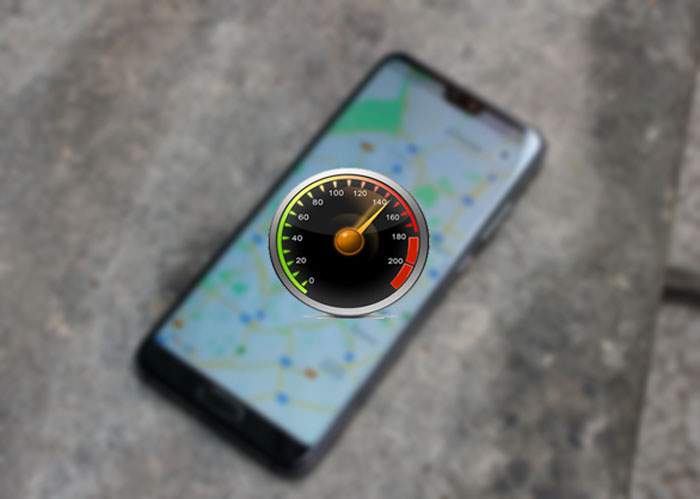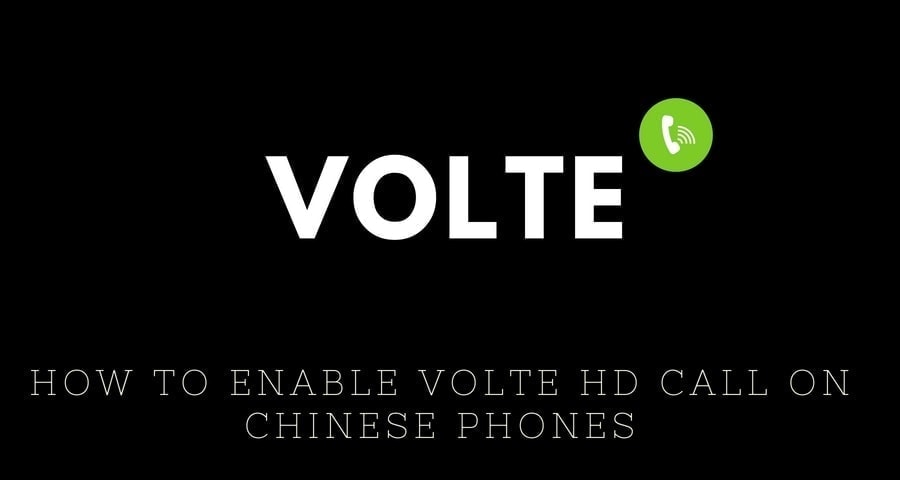Cara Menggunakan Pintasan Siri untuk Mengganti Ikon Aplikasi iOS
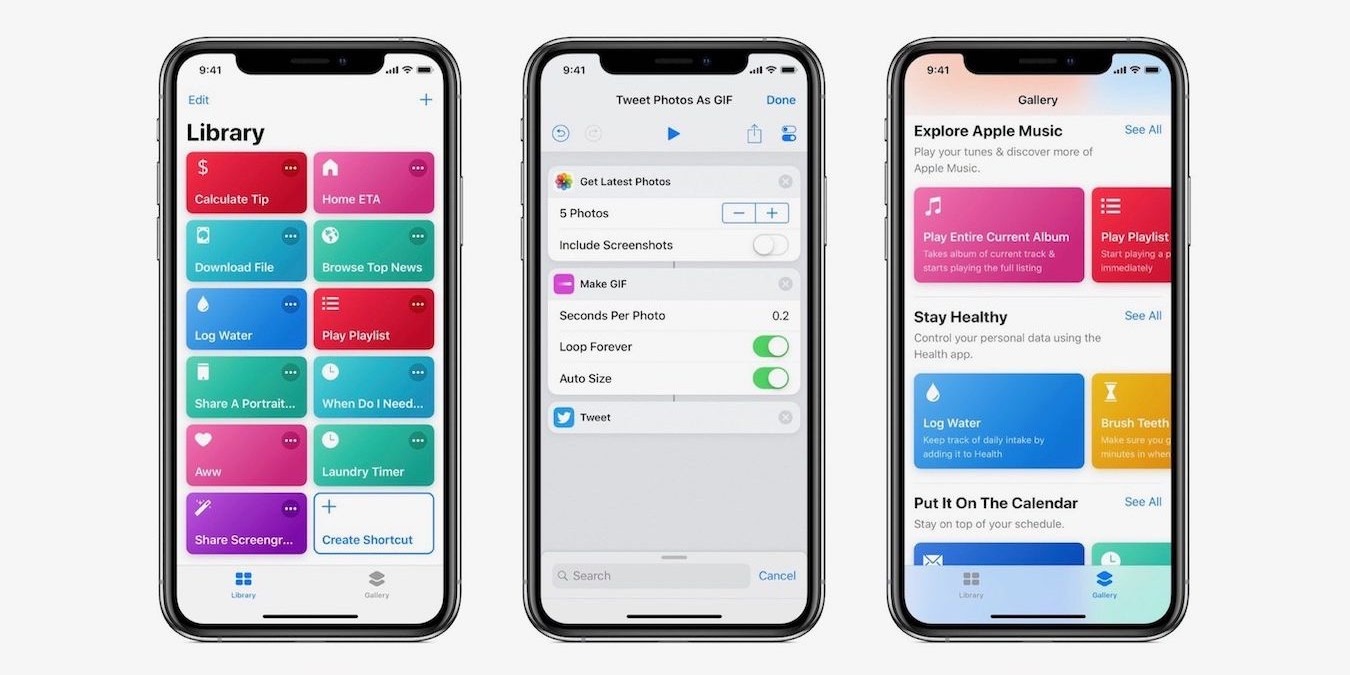
AppleAplikasi Shortcuts terus mengesankan dengan berbagai kemampuan yang tampaknya tidak ada habisnya. Ingin mengatur pengingat untuk menyikat gigi atau mendapatkan arahan ke acara Anda berikutnya? Pintasan, pintasan …
Salah satu aplikasi paling populer, Shortcuts adalah cara cepat dan mudah untuk menyempurnakan layar beranda Anda. Sebagai Apple telah lama menentang penyesuaian yang dipersonalisasi pada ponsel cerdas Anda, solusi ini adalah jawabannya.
Pada dasarnya, pintasan ini membuat tombol baru untuk aplikasi favorit Anda, katakanlah Facebook, dan ganti ikon tradisional dengan sesuatu yang lain yang Anda pilih. Anda dapat menukar dengan ikon lain dari app store atau mengunggah ikon Anda sendiri. Ini mungkin terlihat rumit, tetapi setelah Anda menghapus dua ikon pertama, sulit untuk berhenti sampai setiap aplikasi terlihat berbeda.
Mulai
Langkah paling penting untuk memulai adalah menginstal aplikasi Pintasan di perangkat Anda. Itu mudah dilakukan oleh membuka tautan Pintasan ini dari iPhone Anda. Mudah sejauh ini, kan? Sekarang, di aplikasi Pintasan, ketuk pintasan, dan Anda akan melihat menu yang muncul seperti yang digambarkan di bawah ini.
Mari kita lanjutkan ke opsi kedua, "Luncurkan skema URL Aplikasi," dengan memilihnya.
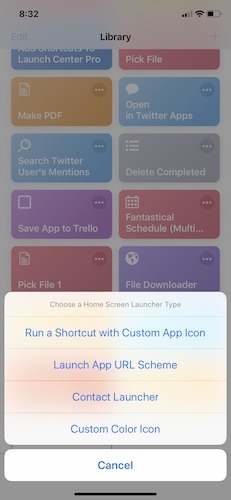
Skema URL
Jendela popup berikutnya meminta Anda untuk memasukkan "skema URL." Oke, jadi ini terdengar teknis, tetapi sebenarnya sangat mudah. "Skema" hanyalah bagian dari URL, mirip dengan bagaimana tampilan URL tradisional dengan "http: ///" Dalam kasus kami, kita akan mengetikkan nama aplikasi yang Anda inginkan diikuti oleh ": //. “Dengan kata lain, untuk Twitter kamu mengetik "Twitter: //. ”
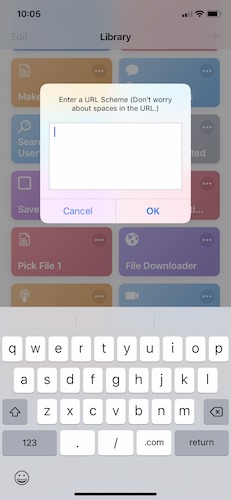
Tambahkan Judul Perintah
Setelah menambahkan skema, aplikasi Shortcuts akan meminta Anda untuk memasukkan "judul perintah." Sekali lagi, ini hanya cara yang sangat teknis untuk menanyakan apa yang ingin Anda panggil aplikasi baru. Anda bisa menyebutnya Twitter, atau Anda dapat menyebutnya "Tempat Yang Baik," "Penciptaan Jack" atau "Aplikasi Favorit Saya." Apa pun yang Anda ingin menyebutnya, ketikkan sekarang.
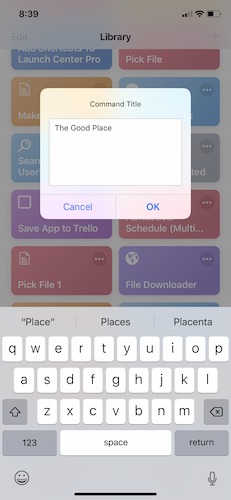
Perburuan Ikon
Kami melewati sebagian besar hal teknis dan beralih ke bagian yang menyenangkan. Munculan berikutnya yang akan Anda lihat di aplikasi ingin Anda mencari ikon aplikasi yang ingin Anda gunakan di store store. Anda dapat mencari di iOS App Store atau Mac App Store. Dalam kasus Anda, mari cari "Twitter”Dan tekan Done. Anda akan melihat daftar sebagian besar Twitter aplikasi saat ini tersedia di App Store. Ikon aplikasi Twitterrific terlihat bagus, jadi mari kita pilih yang itu. Dari sini Anda dapat beralih ke langkah berikutnya atau kembali dan mulai lagi untuk menemukan ikon yang berbeda.
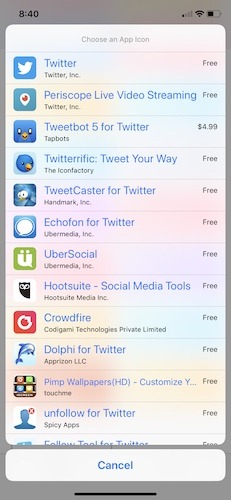
Tambahkan ke Layar Beranda
Langkah ini sangat mudah berkat Apple menambahkan instruksi tepat di layar. Ketuk tombol "Bagikan", lalu tekan "Tambahkan ke Layar Utama," dan Safari akan mengurus sisanya. Kembali ke layar beranda, dan Anda akan melihat ikon baru, dan itu indah.
Ada peringatan kecil untuk keseluruhan proses ini. Karena aplikasi memerlukan penggunaan aplikasi Shortcuts untuk membuat ikon kustom, mengetuk ikon membuka aplikasi Shortcuts sebelum membuka aplikasi yang Anda inginkan. Dengan kata lain, setelah Anda menekan ikon Anda, ada penundaan dua hingga tiga detik sebelumnya Twitter akan buka. Ini adalah harga kecil untuk membayar kemampuan menyesuaikan layar awal Anda, meskipun itu tidak didukung secara resmi oleh Apple.
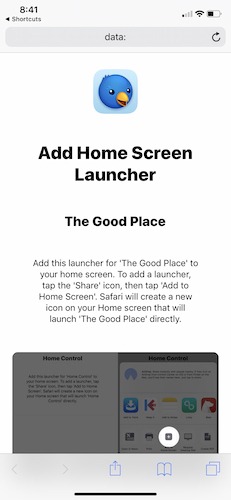
Tunggu, Ada Lagi
Instruksi yang disebutkan di atas sangat baik jika Anda hanya ingin membuka Twitter aplikasi. Bagaimana jika Anda ingin membuka aplikasi secara langsung untuk menulis tweet baru? Itu semudah mengulangi semua instruksi, kecuali kali ini "skema" URL Anda akan "twitter: // baru." Itu hanya melirik permukaan apa yang bisa dilakukan aplikasi Shortcuts secara keseluruhan. Lihatlah 9 dari Shortcuts Siri Terbaik untuk Pengguna Kuat iOS.
Apakah artikel ini bermanfaat? ya Tidak